手机录课件视频如何拍摄 手机PPT录屏微课制作步骤
随着移动互联网的普及和教育数字化的发展,手机录制课件视频成为一种方便快捷的教学方式,通过手机PPT录屏微课制作,教师可以轻松地将课件内容录制成视频,方便学生随时随地观看学习。而要做好手机录课件视频的拍摄工作,需要掌握一定的技巧和步骤。接下来我们将介绍手机录制课件视频的具体操作步骤,帮助教师更好地利用手机进行教学录制。
手机PPT录屏微课制作步骤
方法如下:
1.【录屏精灵操作】
打开“录屏精灵”,选择“横屏录制”。点击 蓝色小圆圈,会看到屏幕中间出现一个黑色圆圈的阴影上有五个图标(录制、隐藏、
直播、主页、截图),确认正中央显示“横屏录制”,说明横屏录制模式已经打开,之后回到手机界面。
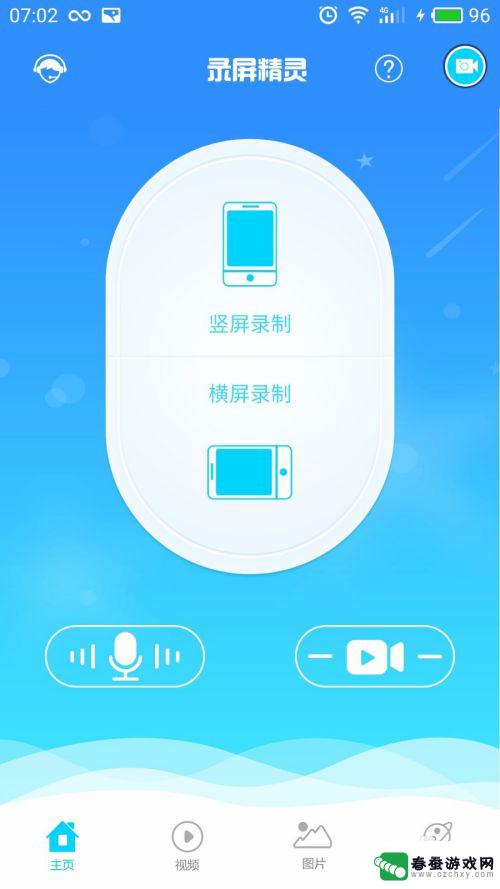
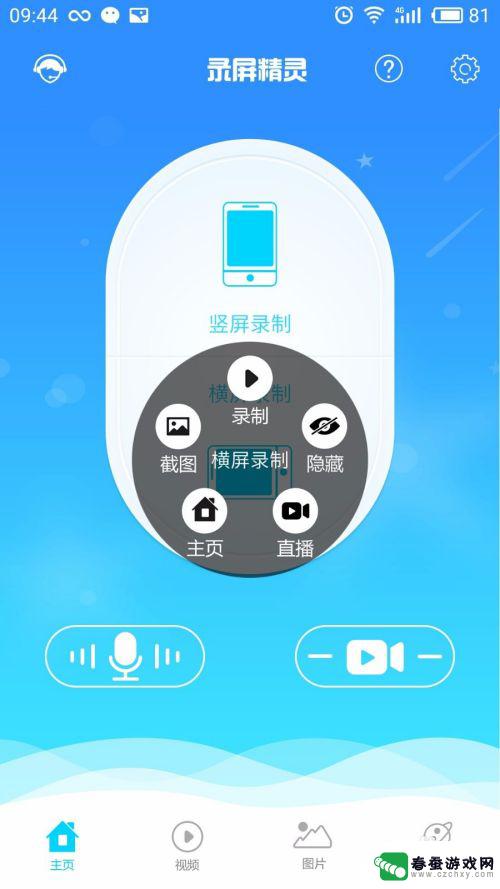
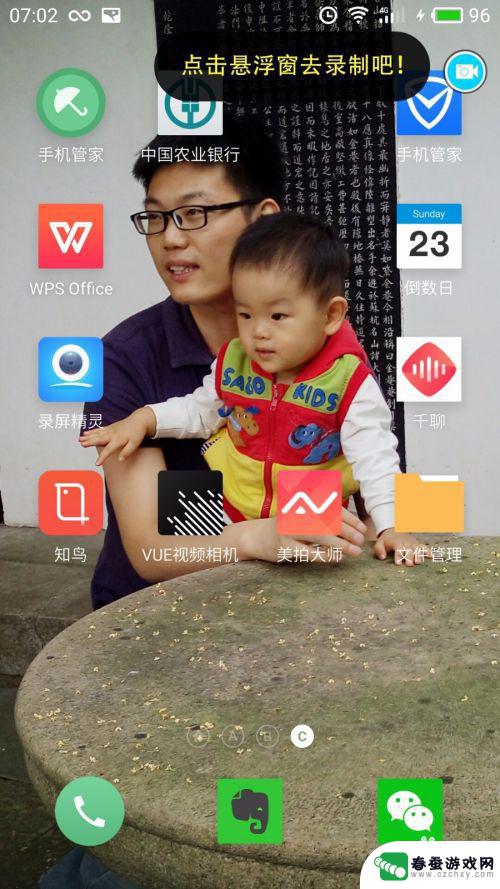
2.【WPS Office操作】
打开WPS Office,选中自己做好的课件,如《五步入微--企业微课设计与开发》;打开PPT课件,点击屏幕下方工具栏中的“播放”按钮,上下滑一下确认PPT播放正常。
注意:WPS播放PPT时,上滑表示播放上一个动画,下滑表示播放下一个动画
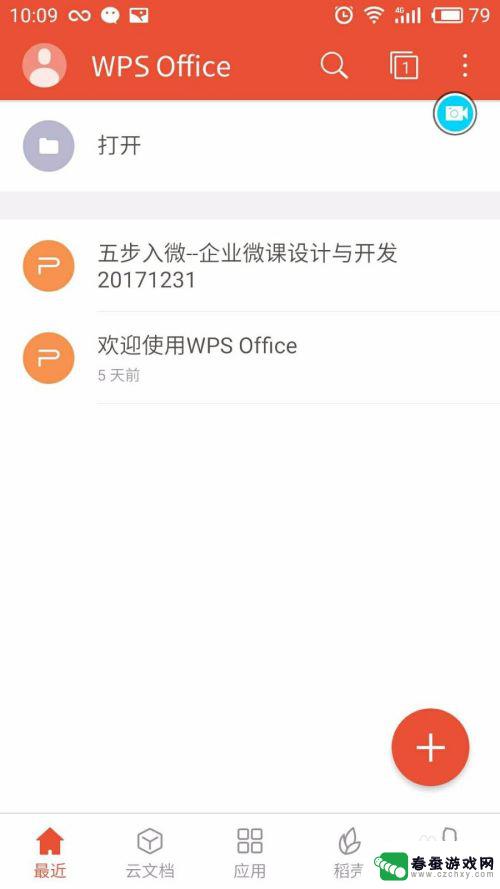
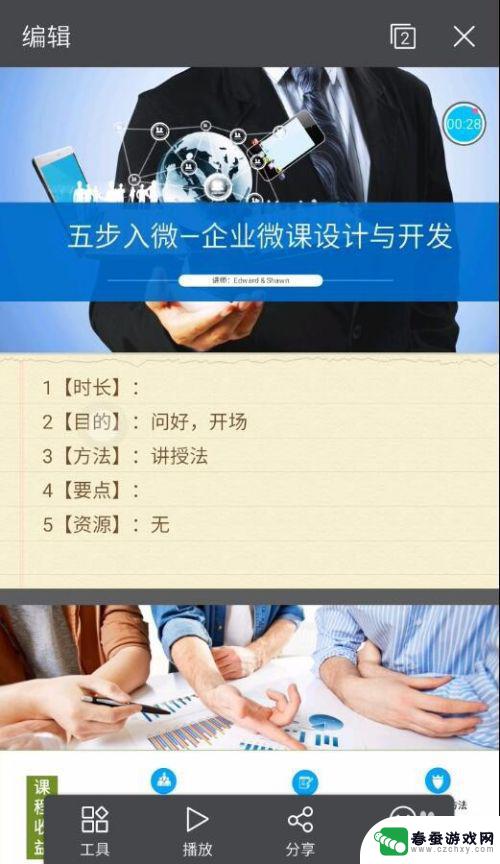
3.【讲解录制】
准备好之后,点击屏幕上方蓝色小圆圈。会出现录屏精灵的五个图标(录制、隐藏、直播、主页、截图),点击“录制”,接下来开始一边播放PPT,一边进行讲解。手机会自动将屏幕上的PPT图文、动画和你的声音录制进去。


4.【录屏确认并剪辑】
讲解完成后,同样点击蓝色小圆圈。点击“停止”,再次点击小圆圈点击“主页”,回到录屏精灵的“视频”界面。选中刚才录制的视频,可以对开头和结尾部分进行剪辑(注意:只能剪辑连续的片段)。

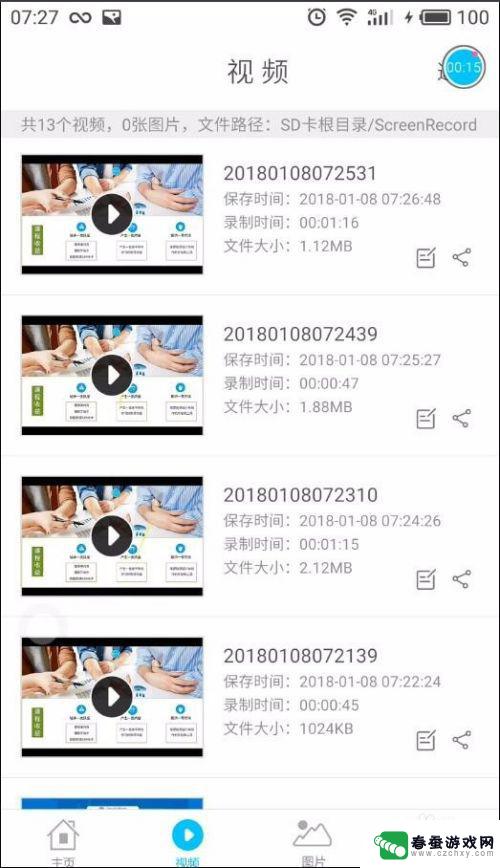
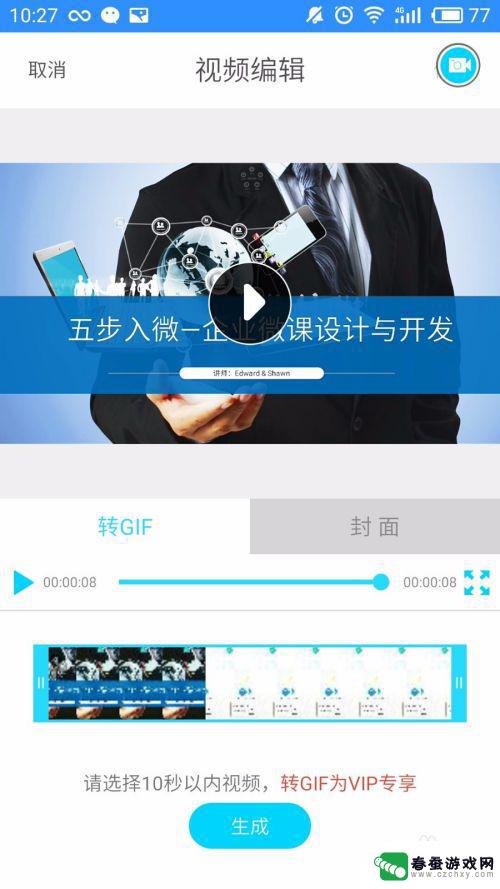
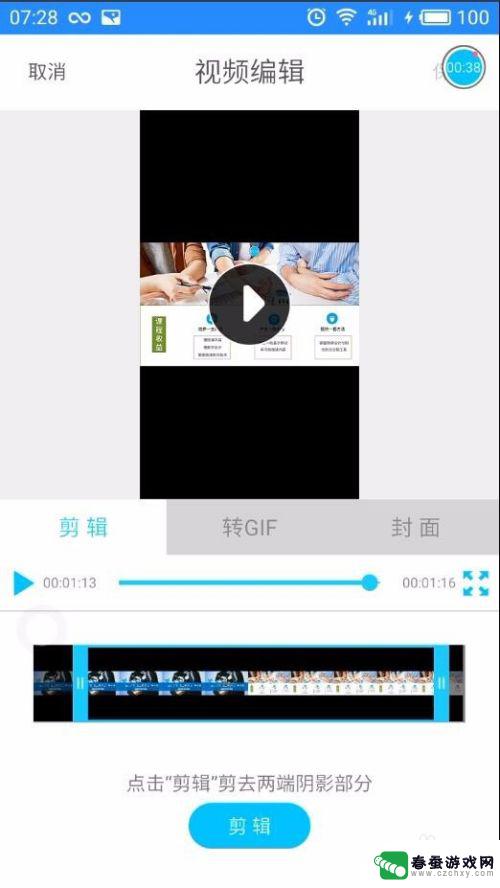
5.【确认保存】
剪辑完成后,在手机上播放一下,如果没有问题,点击“保存”即可。
之后,就可以在手机里看到自己录制的PPT加语音旁白的微课了。
以上就是手机录制课件视频的全部内容,如果还有不清楚的地方,您可以按照小编的方法操作,希望这些内容能对大家有所帮助。
相关教程
-
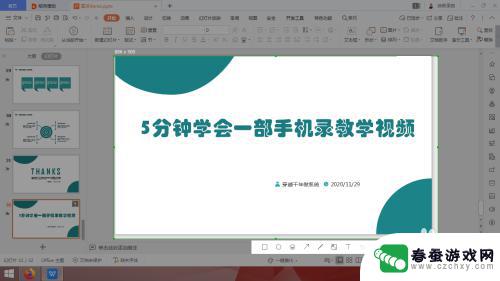 怎么手机录培训课程 一部手机录制教学视频的步骤
怎么手机录培训课程 一部手机录制教学视频的步骤在当今数字化时代,手机已经成为人们生活中不可或缺的工具之一,而手机录制教学视频也越来越成为一种流行的教学方式。想要用手机录制一部高质量的培训课程教学视频,需要经过一系列步骤来确...
2024-08-22 16:27
-
 怎样用手机做ppt课件 手机如何制作PPT
怎样用手机做ppt课件 手机如何制作PPT手机已经成为我们生活中必不可少的工具之一,除了日常通讯和娱乐功能外,手机还可以用来制作PPT课件,为我们的工作和学习提供便利。怎样用手机做PPT课件?手机如何制作PPT?这些问...
2024-03-12 09:18
-
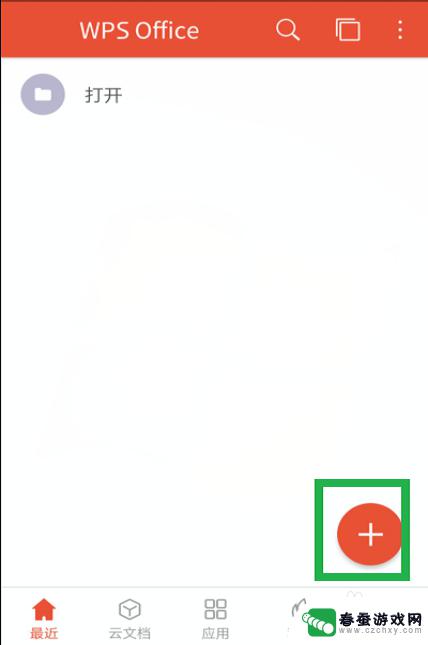 手机上wps如何做ppt课件 手机WPS office如何制作PPT
手机上wps如何做ppt课件 手机WPS office如何制作PPT在如今数字化时代,手机已经成为人们生活中不可或缺的一部分,而随着手机功能的不断升级,手机上的WPS office也让我们能够轻松制作PPT课件。通过手机WPS office,我...
2024-05-05 17:30
-
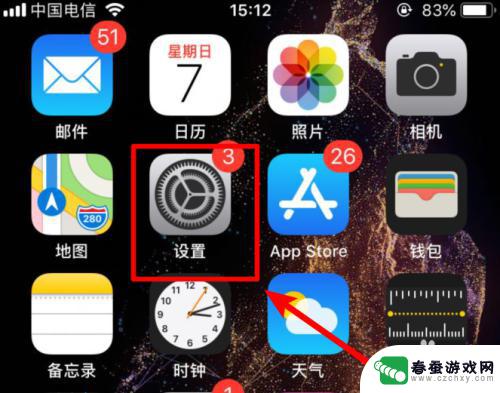 苹果手机怎么屏幕录制视频 iPhone苹果手机如何录制高清屏幕视频
苹果手机怎么屏幕录制视频 iPhone苹果手机如何录制高清屏幕视频苹果手机是目前市场上最受欢迎的智能手机之一,其拥有强大的屏幕录制功能,可以让用户轻松录制高清屏幕视频,无论是想分享游戏操作教程、演示软件操作技巧,还是记录手机操作步骤,苹果手机...
2024-08-18 09:40
-
 苹果手机怎么录制小视频 苹果手机录制屏幕操作步骤
苹果手机怎么录制小视频 苹果手机录制屏幕操作步骤苹果手机是很多人喜爱的手机品牌之一,除了拥有出色的拍照功能外,还可以轻松录制小视频和屏幕操作,想要录制小视频,只需打开手机的相机应用,选择视频模式,按住录制按钮即可开始录制。而...
2024-04-01 09:34
-
 手机如何录制手机音乐视频 iPhone拍摄视频时如何实现音乐同步播放
手机如何录制手机音乐视频 iPhone拍摄视频时如何实现音乐同步播放在手机时代,人们不仅仅使用手机来通讯,还可以利用手机录制音乐视频,特别是iPhone这款智能手机,其拍摄视频的功能十分强大,可以实现音乐同步播放的效果。通过iPhone的录制功...
2024-09-18 15:42
-
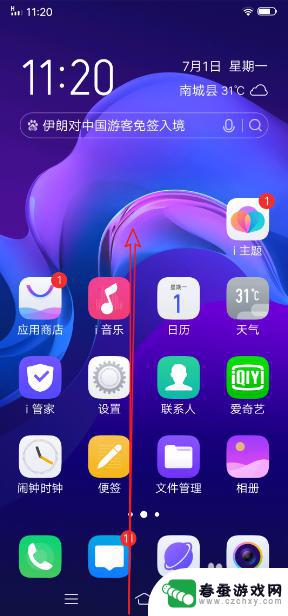 怎么录制屏幕视频vivo手机 vivo手机如何录制手机屏幕
怎么录制屏幕视频vivo手机 vivo手机如何录制手机屏幕在日常生活中,我们经常会遇到需要录制手机屏幕的情况,无论是为了记录游戏操作过程、演示软件操作步骤,还是分享精彩的视频内容,而vivo手机作为一款备受欢迎的智能手机品牌,其录制屏...
2024-10-30 14:25
-
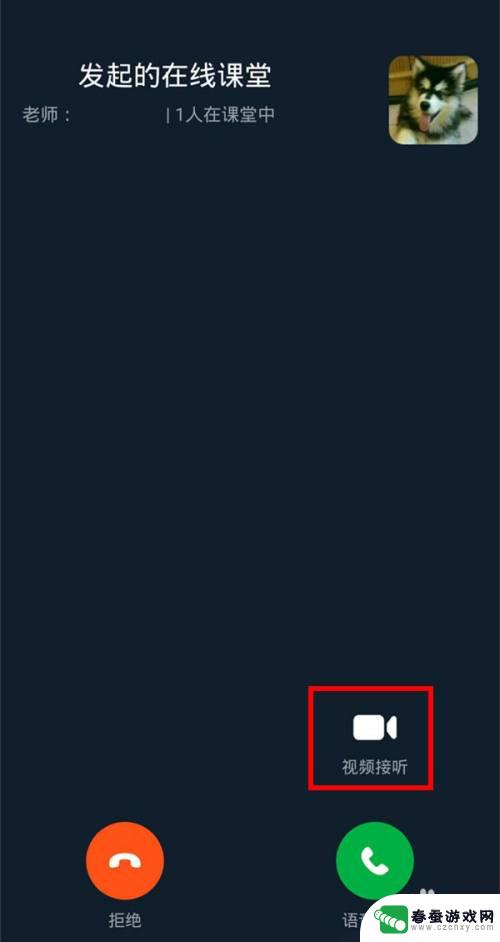 手机钉钉上课如何摄像 钉钉课堂摄像头开启步骤
手机钉钉上课如何摄像 钉钉课堂摄像头开启步骤在线教育已经成为人们学习的主要方式之一,而钉钉作为一款广受欢迎的在线教育平台,其课堂摄像头的开启步骤显得尤为重要,通过手机钉钉上课,摄像头的设置直接影响着教学效果和学习体验。要...
2024-06-02 12:24
-
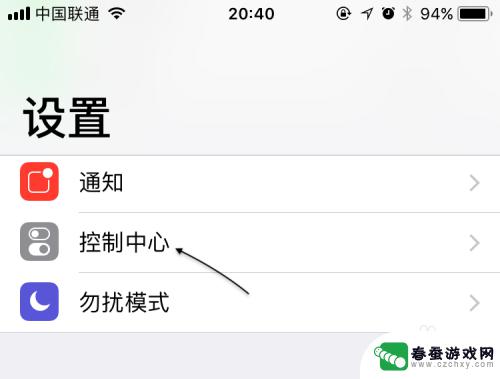 苹果手机如何录制播放的视频 怎么在苹果手机上录制屏幕视频
苹果手机如何录制播放的视频 怎么在苹果手机上录制屏幕视频苹果手机作为一款功能强大的智能手机,除了拥有出色的拍照功能外,还可以轻松录制和播放视频,想要在苹果手机上录制屏幕视频,只需要在设置中打开屏幕录制功能,然后通过按下录制按钮即可开...
2024-03-04 13:20
-
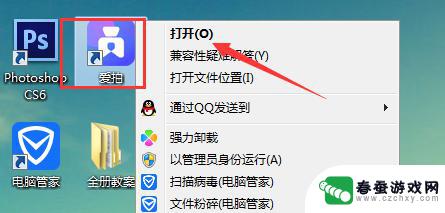 手机爱拍怎么录视频 爱拍软件录制视频的技巧
手机爱拍怎么录视频 爱拍软件录制视频的技巧在现代社会中手机已经成为人们生活中不可或缺的重要工具之一,而随着手机摄像功能的不断提升,越来越多的人喜欢利用手机进行视频录制。爱拍软件作为一款优秀的视频录制工具,深受用户喜爱。...
2024-05-01 11:38
热门教程
MORE+热门软件
MORE+-
 大便探测器最新版
大便探测器最新版
89.91M
-
 上海仁济医院手机端
上海仁济医院手机端
56.63M
-
 夏虫漫画最新版本
夏虫漫画最新版本
40.86M
-
 2024我的极光预报官方正版
2024我的极光预报官方正版
7.87M
-
 盛世法律安卓
盛世法律安卓
27.30MB
-
 有道口语大师2024安卓版
有道口语大师2024安卓版
49.21M
-
 mutefun无声乐趣最新版本
mutefun无声乐趣最新版本
21.36MB
-
 i工业园区手机版app
i工业园区手机版app
35.13M
-
 猪妖快手赞赞宝最新版
猪妖快手赞赞宝最新版
69.43M
-
 萌趣计算器app最新版
萌趣计算器app最新版
54MB